WPS表格设置十字定位的方法
2023-08-26 11:21:30作者:极光下载站
wps是大家使用十分频繁的一款操作软件,大家通过该软件可以帮助自己更好的进行数据的统计和文档内容的整理等,当你需要进行一些数据内容的计算或者处理的时候,那么直接可以在WPS中进行excel表格的编辑即可,有些时候想要快速的定位到其中一个单元格中,并且想要对该单元格内容进行十字定位,并且用一个好看的颜色进行显示出来,那么怎么设置呢,下方是关于如何使用WPS PDF文档设置十字定位的具体操作方法,如果你需要的情况下可以看看方法教程,希望对大家有所帮助。
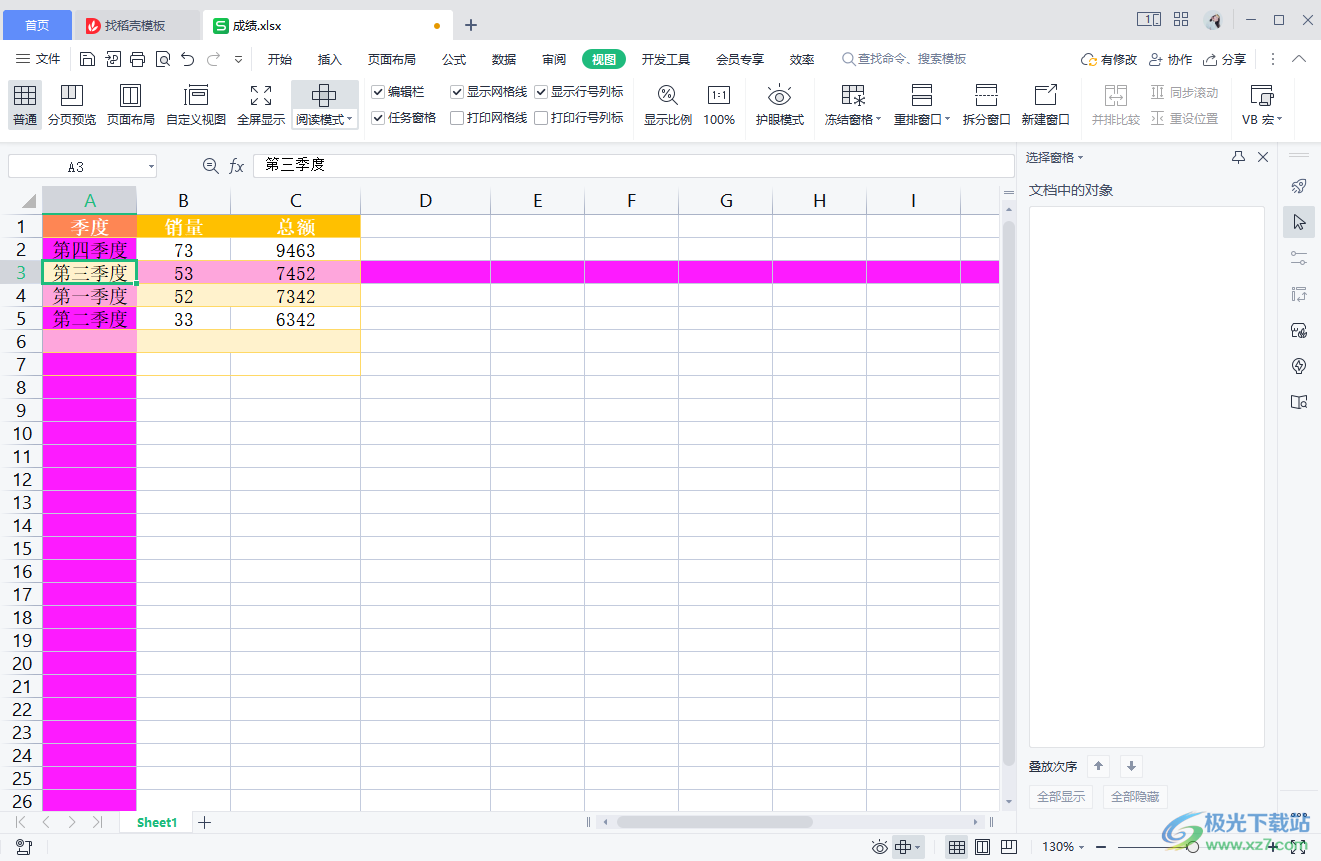
方法步骤
1.首先需要将要进行设置的Excel表格通过WPS打开,如图所示。

2.想要打开十字定位的话,那么将鼠标移动到页面顶部的【视图】选项卡的位置,将该选项进行点击一下。
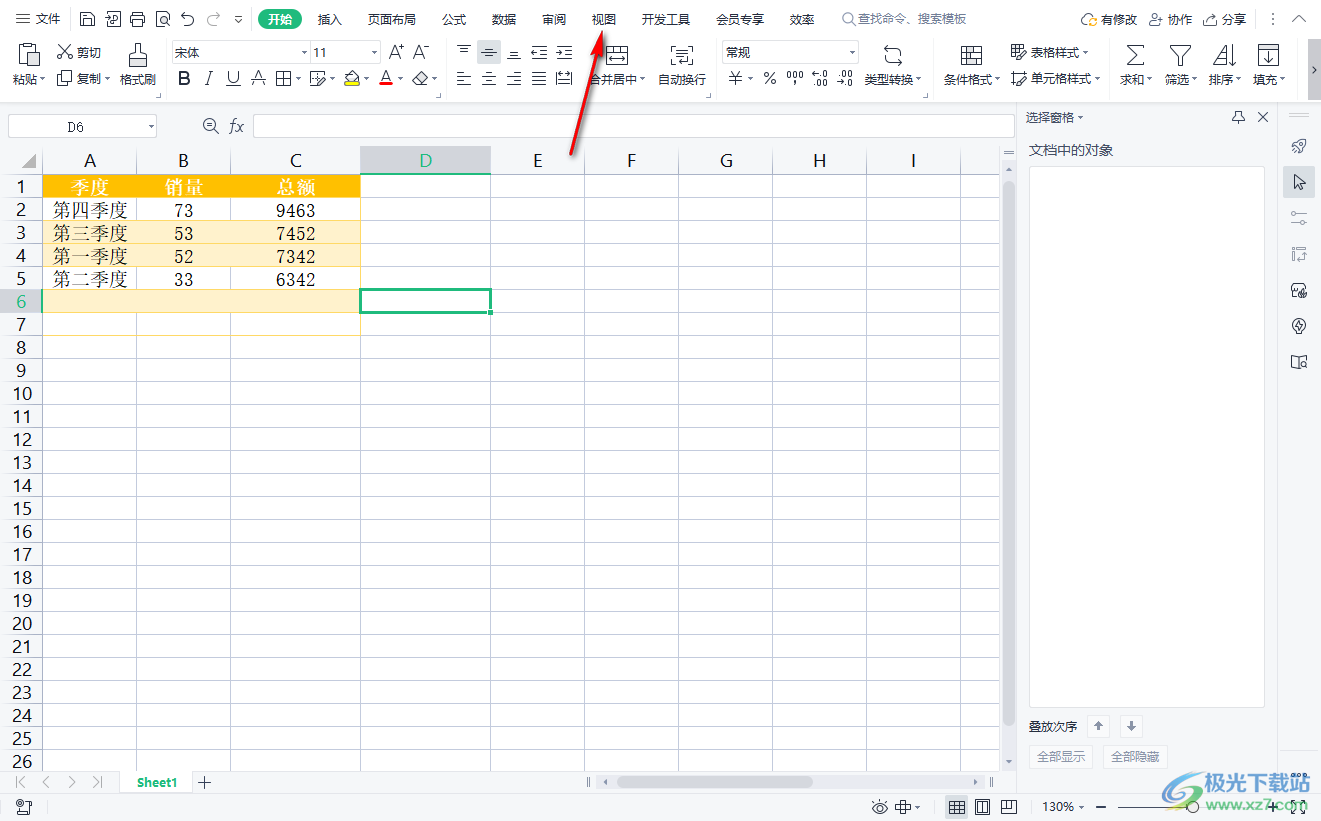
3.之后在【阅读模式】的下拉窗口中,为十字定位进行一个颜色的选择,你可以随意的选择一个自己喜欢的颜色。
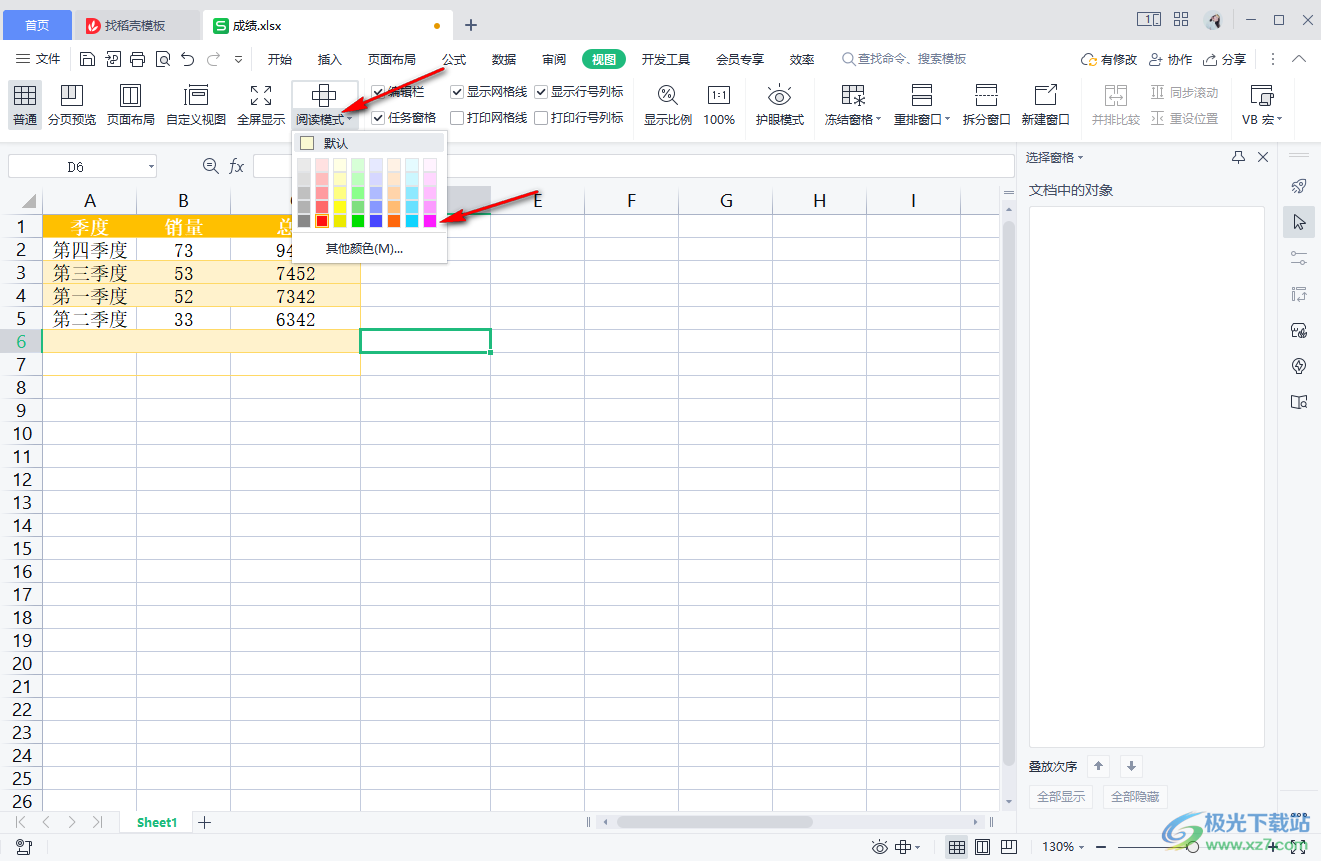
4.之后直接使用鼠标在表格中进行随意的点击,那么点击的单元格旁边就会有颜色标记出来的。
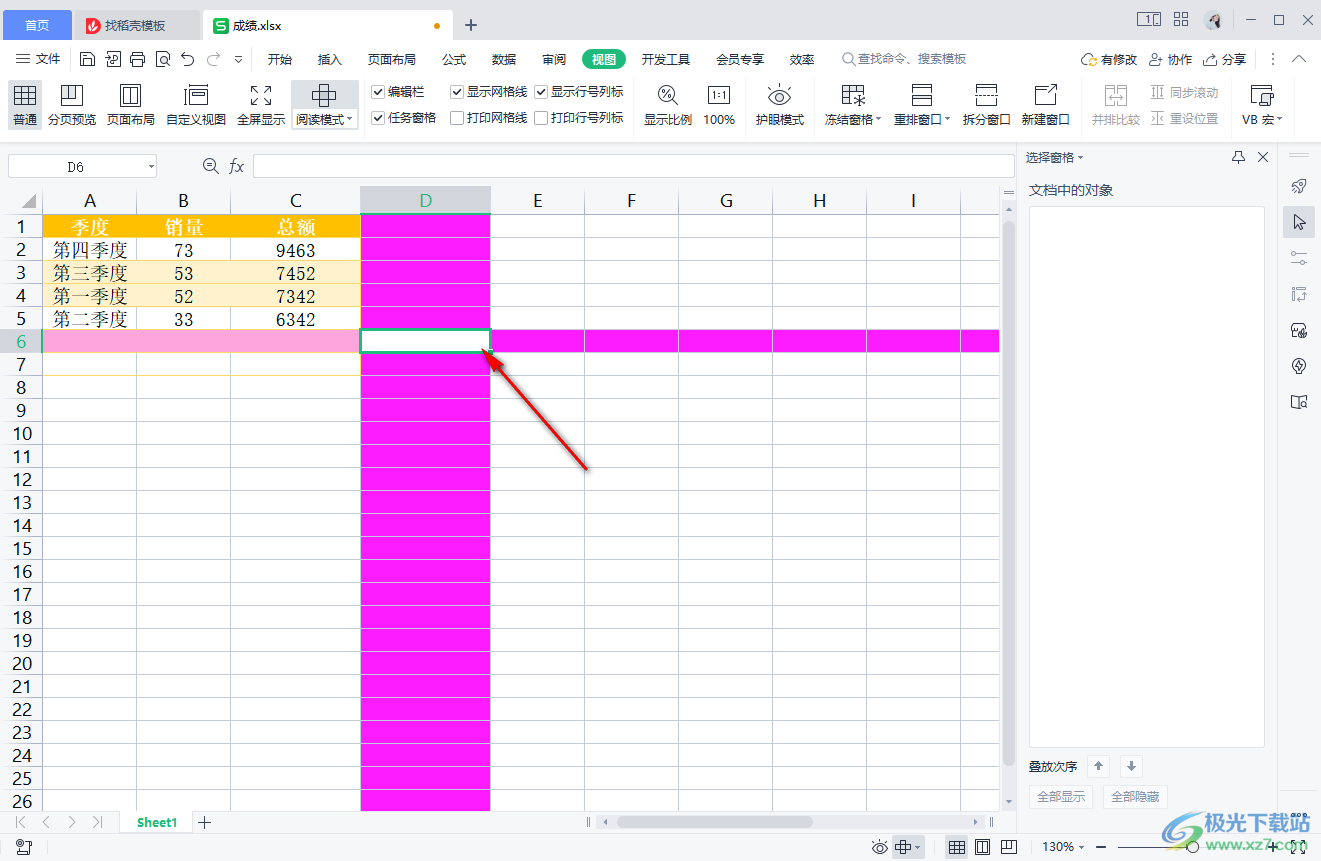
5.如果你想要定位到其中一个需要查找的数据单元格中,那么该数据单元格旁边的内容就会有一个颜色标记出来,以便于更好的区分。
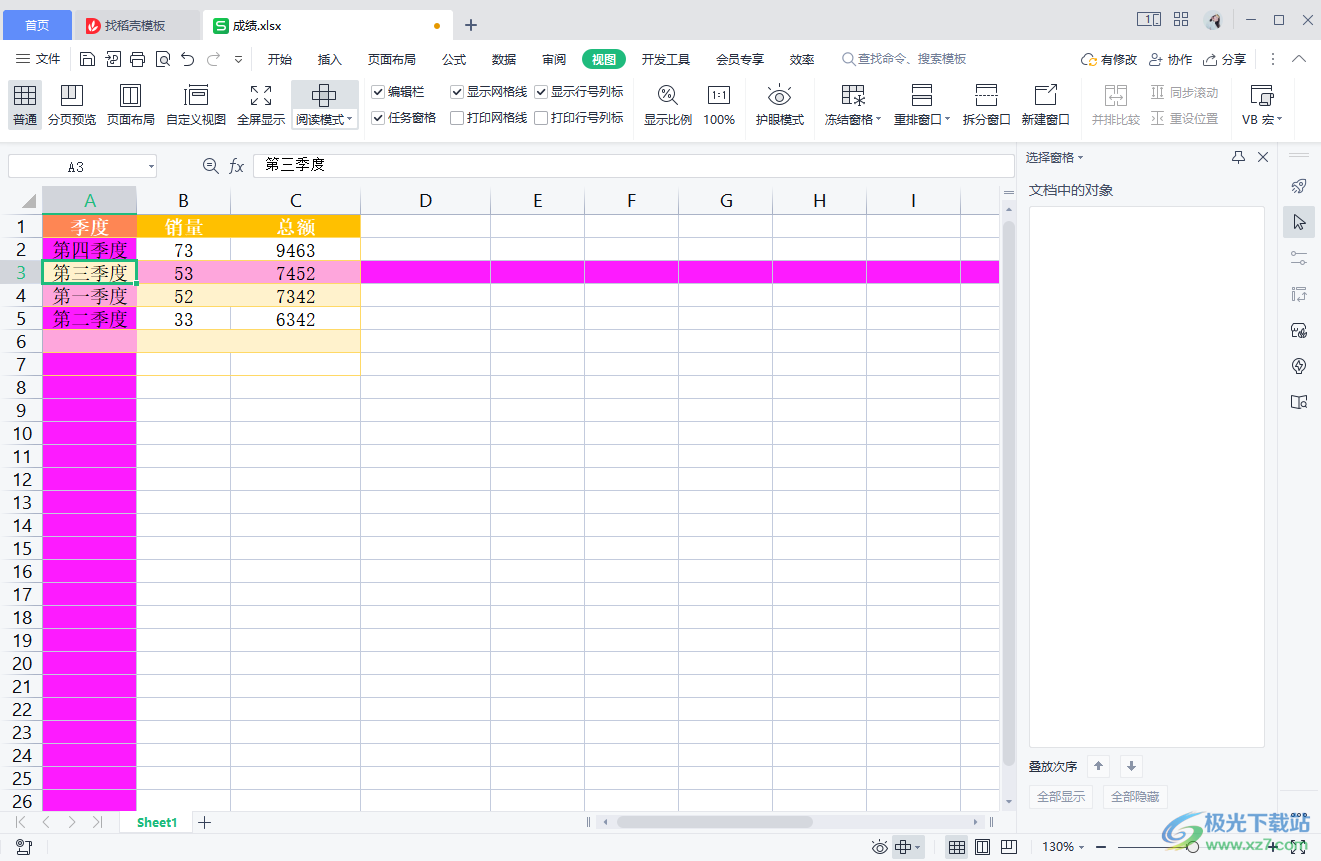
以上就是关于如何使用WPS Excel设置十字定位的具体操作方法,如果你在查找内容的时候,想要让查找的内容明显的区分于其他的单元格内容,那么就可以通过十字定位功能进行操作,按照上述几个简单的步骤就可以完成了,感兴趣的话可以操作试试。
